レビュー:Luna DisplayでMacとiPadの完璧なシナジーを体験

ガジェット・インテリア大好き ちから(@insNote_C)です。
「iPadを買ったのは良いものの、うまく有効活用できていない」と感じるときがありませんか?
それなら、Luna Displayはあなたの求めている答えかもしれません。
この記事では、Luna Displayの特徴、設定方法、使用感、利点と欠点、そして購入すべきかどうかについて詳しくレビューします。
Luna Displayとは何か、その特徴
 Luna Display | |
|---|---|
| デバイスタイプ | ハードウェアドングル |
| 対応OS | macOS: 10.11 El Capitan以降 Windows: Windows 10以降 |
| 接続 | USB-C(映像出力があるもの) HDMI |
| 解像度 | 最大4K |
| 接続方式 | Wi-Fi |
| 対応デバイス | iPad, Mac, Windows PC |
| ソフトウェア | Luna Display App |
| 価格 | ¥19,800 (記事執筆時点のAmazon価格) |
| 購入する | |
Luna Displayは、iPadを高解像度の第二ディスプレイに変える革新的なアイテムです。
すごく小さいのにMacのUSBポートに接続するだけで、iPadをサブディスプレイに変えてくれる優れもの。
Luna Displayは、Astro HQによって開発され、その特徴は、驚くほどの画質、低遅延、そして直感的な操作性にあります。
作業スペースが拡大し、生産性が向上する学期的なアイテムで、iPad持ちなら、ぜひ使って欲しいアイテムです。
Luna Displayの設定方法
Luna Displayの設定は非常に簡単です。
今回の接続環境は、M1 Mac StudioとM2 iPad Proで試してみました。
接続方法は以上です。
あとは自動的に認識してくれるのを待つだけ。とっても簡単ですね。
【レビュー】Luna Displayを使ってみた感想と評価
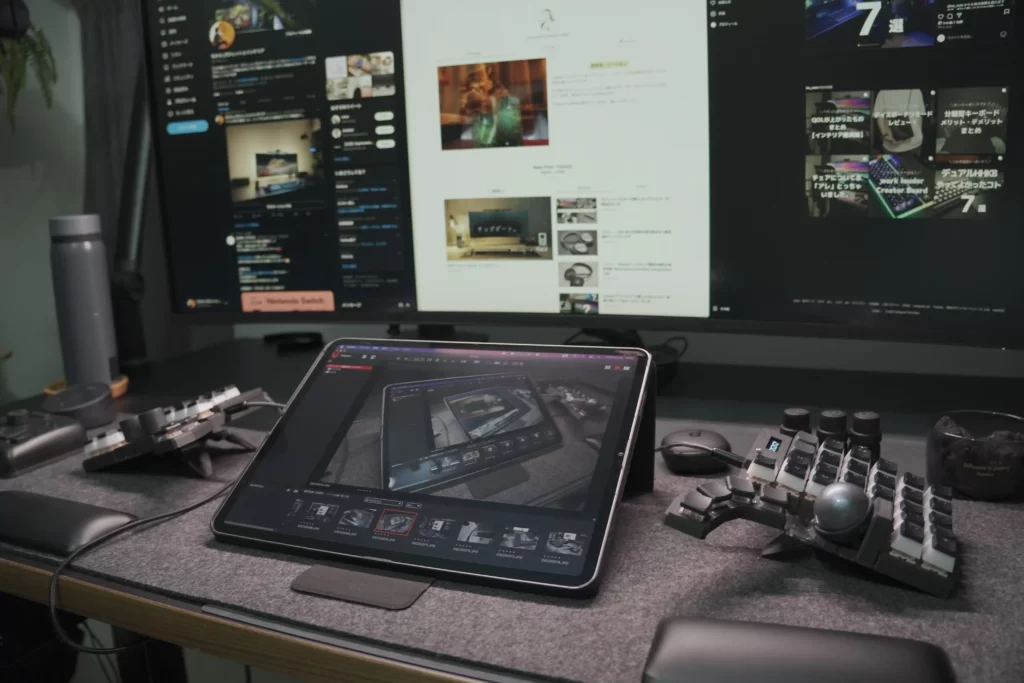
| メリット | デメリット |
|---|---|
| 持ち運びが容易 簡単なセットアップ マルチプラットフォーム対応 iPadタッチスクリーン機能も使える | 価格が高い |
使用感については、Luna Displayは非常に滑らかで直感的です。画面の遅延はほとんど感じられず、iPadのタッチスクリーン機能はMacの操作をさらに便利にします。
私がLuna Displayを使ってみた感想は、非常にポジティブなものでした。その簡単な設定と使いやすさは、私の作業効率を大幅に向上させました。また、その高画質と低遅延は、ビデオ編集やグラフィックデザインなどの作業に非常に役立ちました。
持ち運びが容易

親指の大きさもないLuna Displayは、持ち運びが簡単。
なので、MacBookとiPad、Luna Displayだけで、どこでもサブディスプレイ化が可能。(Wi-Fi環境は必要)
もう鬱陶しいケーブルを持ち運ばなくてもいいんです。
Luna Displayは非常に小さく、ほとんどのポケットやバッグに簡単に収まるので、実家に帰るとき、ちょっとカフェで勉強したいときなど、さまざまな場所で活躍してくれます。
ただ、先端が剥き出しになっているので、こちらを購入すれば、鬼に金棒。
僕はお気に入りのポーチに入れて持ち運んでいます。

簡単なセットアップ
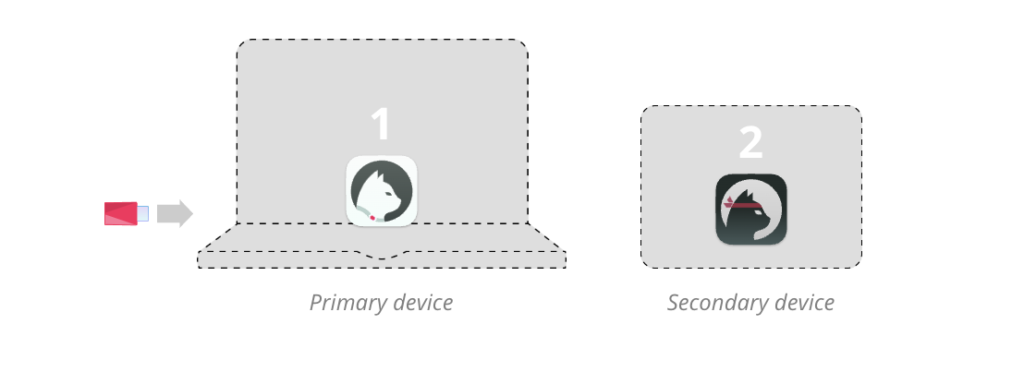
先述したように、Luna Displayは非常に簡単にセットアップができます。
はじめは同じアプリのダウンロードや同じWi-Fiへの接続など、面倒に感じるかもしれませんが、その後以降はもっと楽になります。
Luna DisplayをPCに差し込んで、iPadでアプリを立ち上げれば、あとは自動的に接続してるのも待つだけ。
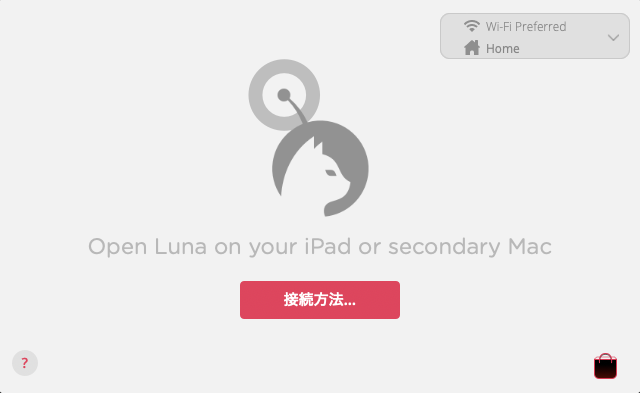
こんな簡単なのに、遅延もなく、スイスイと操作できるで重宝しています。
僕の具体的な使い方は、のちほどお伝えします。
マルチプラットフォーム対応

Luna Displayは、MacとWindowsの両方をサポートしています。
あなたがWindowsを使用していても、Luna Displayを使用してiPadをデュアルディスプレイ化にすることが可能。
Appleだけではなく、Windowsにも対応していることで、「iPadだけ持っているが、メインPCはWindows」という人も、ユニバーサルコントロールのような擬似体験をすることができます。(個人的にはユニバーサルコントロールよりも使いやすい)
これにより、あなたはiPadを新たな方法で活用することができ、作業スペースを拡張したり、マルチタスクを行ったりすることが可能になる_。すごすぎませんか…。
iPadタッチスクリーン機能も使える
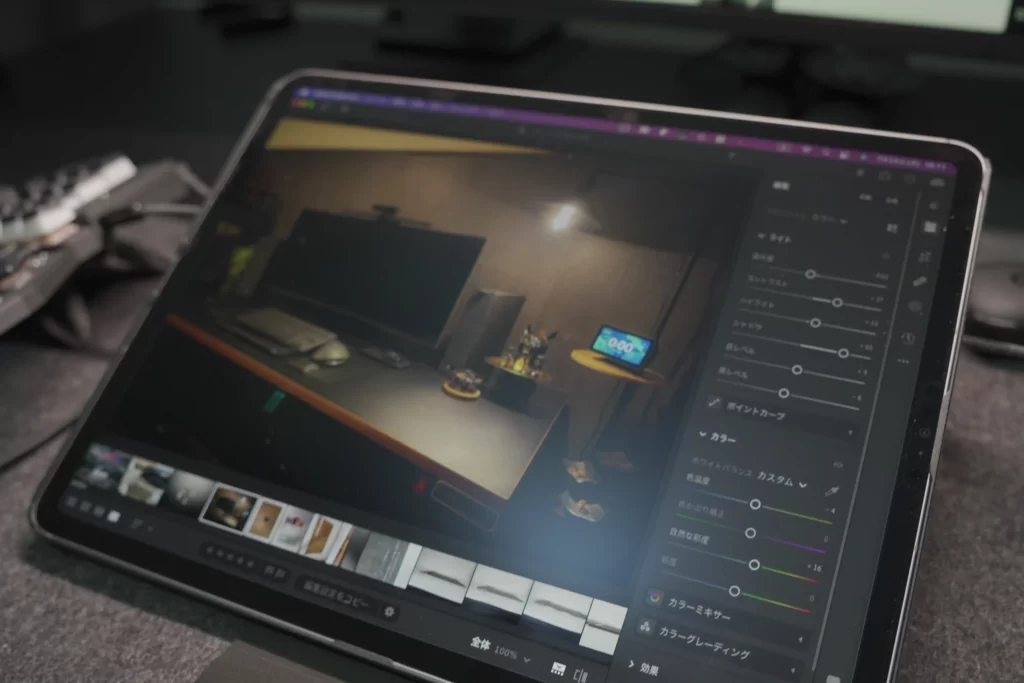
優れた機能を持っているLuna Displayですが、なんとiPadでタッチスクリーン機能が使えます。
すこーしだけ、ズームや縮小などの遅延がありますが、画像編集作業がすごく捗ります。
先述した僕の使い方ですが、Luna Displayを使用してPC版のLightroomをiPadに移動させ、画像編集を行なっています。
安物のペンを使っていますが、問題なく使用できています。
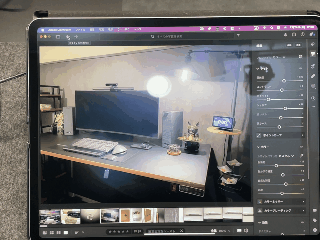
これまで画像編集が億劫なときが多かったのですが、これならiPad側で編集し、そのままPCに直保存できるので、この気持ちを払拭することができました。
便利すぎるLuna Display。
価格

かなり便利なLuna Displayですが、価格は19,800円(記事執筆時点)と中々お高めであり、簡単に手を出せる金額ではないです。
ただ、Appleのユニバーサルコントロールを使ってことがある人はわかると思いますが、途中で接続切れちゃったりします。(皆がそういうわけではないのかもしれませんが)
Luna Displayは何時間つかっていても、途切れることなくずっとスムーズに動いていますので、ユニバーサルコントロールの接続に不満がある人なら間違いなく「買い」です。
Windowsと併用しようと思っている人もストレスなく使用できるでしょう。
この機能と便利さを考えると、その価格は十分に妥当だと思います。
まとめ

- 持ち運びが容易
- 簡単なセットアップ
- マルチプラットフォーム対応
- iPadタッチスクリーン機能も使える
- 価格がお高め
総合的に見て、Luna Displayは優れたアイテムで、間違いなく生産性をあげてくれました。
その持ち運びの容易さ、簡単なセットアップ、そしてマルチプラットフォーム対応といった特性により、作業スペースを革新的な方法で拡張します。
あなたのiPadをフル機能のサブディスプレイ化に変え、どこでもプロダクティビティを向上させることができ、そのコンパクトなサイズと強力な機能性は、仕事において新たな可能性を開きます。
Luna Displayを使って、あなたのデジタルライフを次のレベルに引き上げてくれることでしょう。
ではでは、今回はこの辺で…。











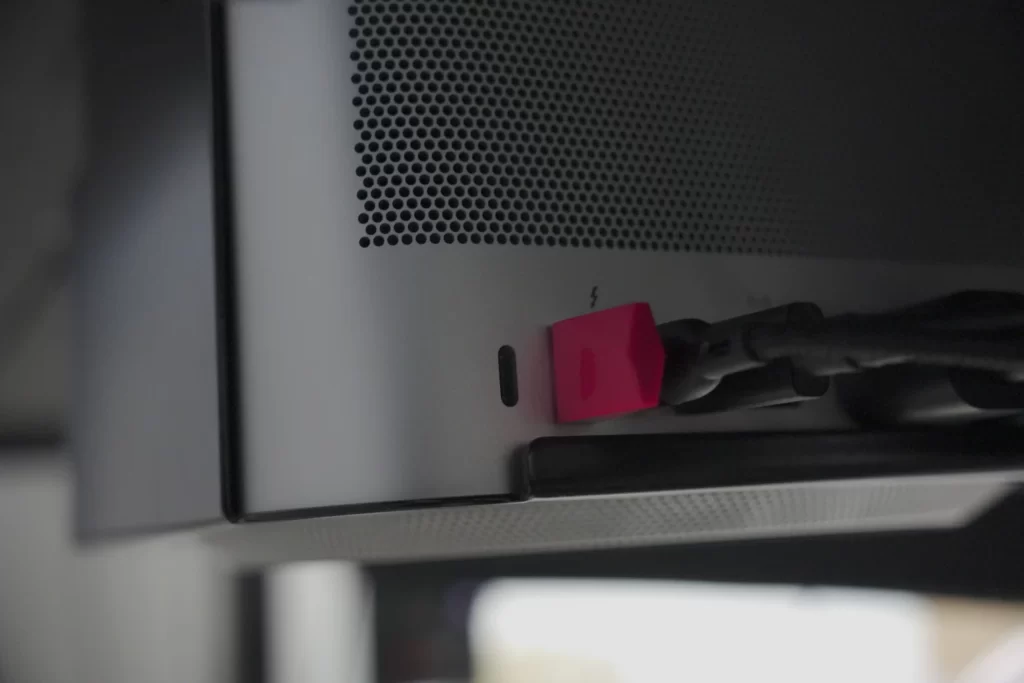















コメント